Cov kev qhia tawm hauv Windows operating system yog tswj hwm los ntawm Lub Chaw Ruaj Ntseg, uas qhia rau tus neeg siv txog txhua yam kev hloov pauv ntawm Windows kev teeb tsa thiab cov khoos phis nruab. Txawm li cas los xij, qhov tsis tu ncua ntawm cov lus zoo li no tuaj yeem thab.
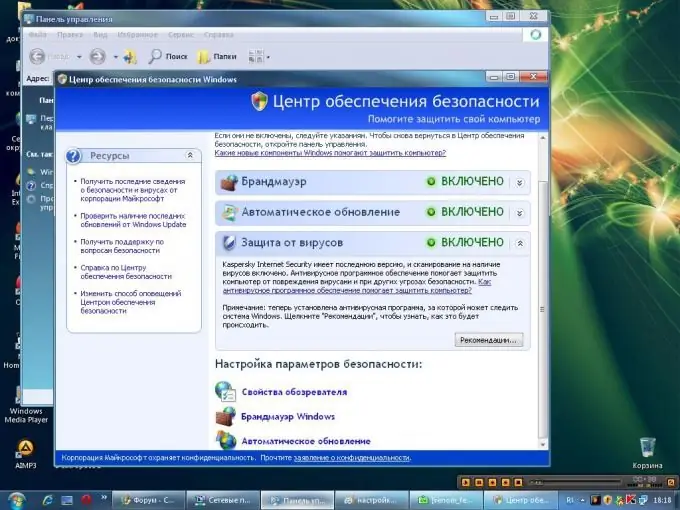
Tsim nyog
Microsoft Windows tsis qis dua XP version
Cov Lus Qhia
Kauj ruam 1
Nkag mus rau hauv lub computer siv koj tus lej.
Kauj ruam 2
Nyem rau "Pib" khawm kom nqa cov zaub mov tseem ceeb ntawm lub system thiab mus rau "Control Panel" (rau Windows Vista). Mus rau ntawm Chaw thiab xaiv Tswj Vaj Huam Sib Luag (rau Windows XP).
Kauj ruam 3
Xaiv cov kab ntawv txuas "Security Center" (rau Windows XP) lossis "Ruaj Ntseg" thiab mus rau ntu "Security Center" (rau Windows Vista) hauv "Control Panel" qhov rai uas qhib.
Kauj ruam 4
Xaiv Qhov Hloov pauv li cas Security Center ceeb toom koj (rau Windows XP) lossis Hloov li cas Security Center kev ceeb toom (rau Windows Vista) txuas ntawm sab laug ntawm lub qhov rai Security Center tshiab.
Kauj ruam 5
Xaiv "Tsis txhob ceeb toom lossis tso tawm lub cim no (tsis pom zoo)" (rau Windows Vista) hauv Cov Lus Qhia Xaiv lub qhov rai uas qhib, lossis xaiv lub thawv rau "Firewall", "Tsis Siv Neeg Kho Tshiab" thiab "Kev tiv thaiv kab mob" (rau Windows XP) Cov.
Kauj Ruam 6
Nyem OK rau paub meej tias Disable Automatic Security Messaging kev pabcuam.
Nyem rau "Pib" khawm nkag mus rau cov ntawv qhia zaub mov lub ntsiab ntawm Windows thiab mus rau "Control Panel" (rau Windows 7).
6. Qhia meej qhov txuas "System thiab Ruaj Ntseg" nyob rau hauv lub vaj huam sib luag qhib uas qhib.
Kauj Ruam 7
Xaiv "Chaw Pab Cuam" nyob rau ntawm lub tshiab Control Vaj Huam Sib Luag qhov rai.
Kauj ruam 8
Qhia kom meej ntu "Kev teeb tsa lub Chaw Txhawb Nqa" hauv cov npe ntawm sab laug ntawm "Support Center" qhov rai uas qhib.
Kauj Ruam 9
Sau txhua tus khij kab ntawv hauv qab Cov Lus Kev Nyab Xeeb hauv Lub Disable lossis Enable Messages lub thawv kom paub meej cov kab lus system
Kauj ruam 10
Nyem OK lawv thiaj li paub meej tias cov lus txib. Qhov txiaj ntsig ntawm kev nqis tes ua yuav yog qhov ua tiav kev cuam tshuam ntawm kev ceeb toom kev ruaj ntseg tsis zoo no.







